Ylmf Win11正式版电脑一直自动关机的问题
来源:ylmf网络收集
编辑:雨林木风官网
时间:2025-08-25
近来有非常多雨林木风官网的用户,反映自己在windows11正式版中玩游戏时,会一直出现自动关机的问题,总是自动关机怎么办呢?接下来,ylmf系统小编就来处理这个问题,大家可以看看下面的解决方法来参考一二。


Win11 正式版电脑一直自动关机,可能是由硬件故障、系统设置错误、软件冲突等原因导致的,以下是一些常见的解决方法:
检查硬件问题
散热不良:CPU 过热会触发主板的过热保护机制,导致自动关机。
可以使用 HWMonitor 或 Core Temp 等软件监测 CPU 温度,如果温度持续高于 80°C,可能需要清理 CPU 风扇和散热片上的灰尘,
或者改善电脑的散热环境,如增加散热风扇、确保电脑放置在通风良好的位置。
可以使用 HWMonitor 或 Core Temp 等软件监测 CPU 温度,如果温度持续高于 80°C,可能需要清理 CPU 风扇和散热片上的灰尘,
或者改善电脑的散热环境,如增加散热风扇、确保电脑放置在通风良好的位置。
电源故障:电源功率不足、电源内部元件损坏等都可能导致自动关机。可以尝试更换一个功率足够且质量可靠的电源,以排除电源问题。
内存故障:内存模块故障可能引发随机停机和重启。可以使用 Windows 内置的内存诊断工具进行检测,
在开始菜单中搜索 “Windows 内存诊断”,然后选择 “立即重新启动并检查问题”,系统会在重启后自动检测内存问题。
在开始菜单中搜索 “Windows 内存诊断”,然后选择 “立即重新启动并检查问题”,系统会在重启后自动检测内存问题。
硬盘问题:硬盘出现坏道或其他故障,可能会导致系统不稳定并自动关机。可以打开命令提示符,以管理员身份运行 “chkdsk c: /r” 命令,检查并修复硬盘错误。
调整系统设置
禁用快速启动:快速启动功能有时会导致系统不稳定,引发自动关机。
可以打开控制面板,进入 “硬件和声音> 电源选项 > 选择电源按钮的功能”,点击 “更改当前不可用的设置”,取消选中 “启用快速启动” 旁边的框,然后保存更改。
可以打开控制面板,进入 “硬件和声音> 电源选项 > 选择电源按钮的功能”,点击 “更改当前不可用的设置”,取消选中 “启用快速启动” 旁边的框,然后保存更改。
关闭自动重新启动:如果电脑是因为系统错误而自动重新启动,
可以打开控制面板,进入 “系统与安全> 系统 > 高级系统设置”,
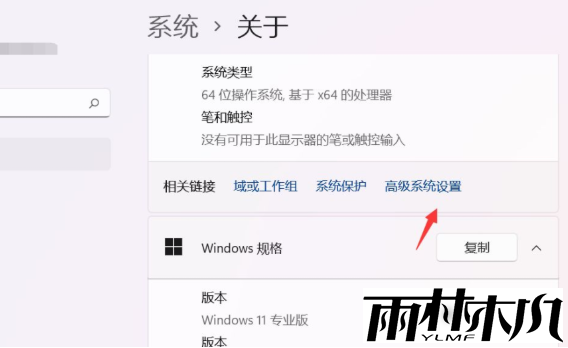
在 “启动和故障恢复” 选项中点击 “设置”,
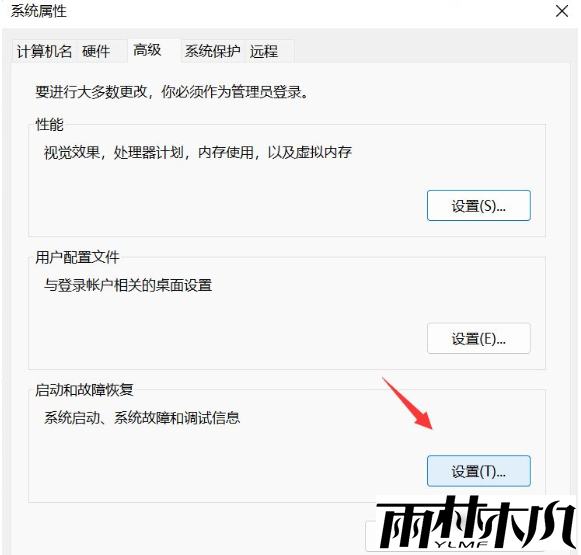
取消勾选 “自动重新启动”,然后点击 “确定”。
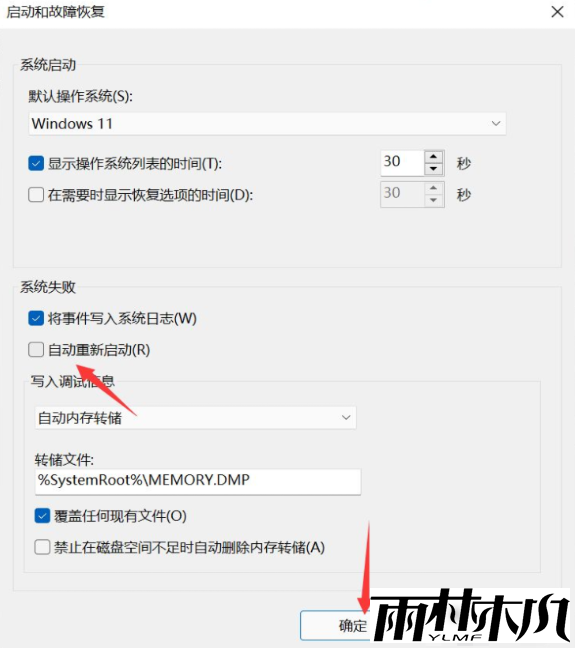
可以打开控制面板,进入 “系统与安全> 系统 > 高级系统设置”,
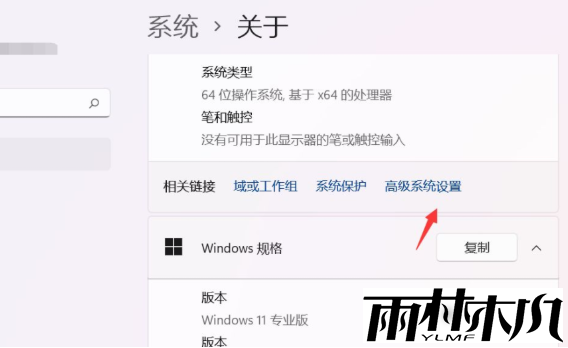
在 “启动和故障恢复” 选项中点击 “设置”,
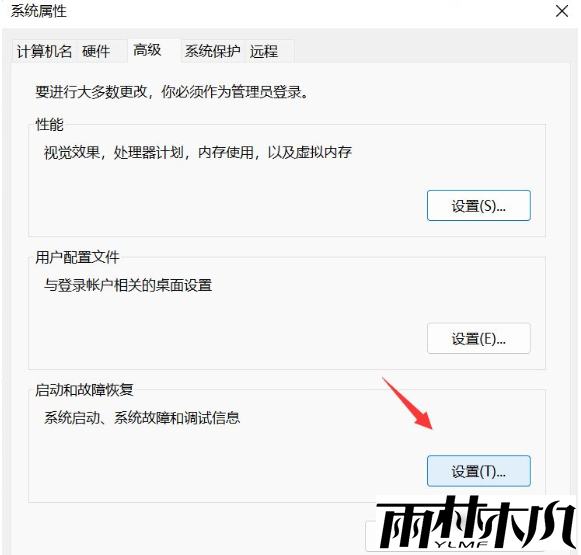
取消勾选 “自动重新启动”,然后点击 “确定”。
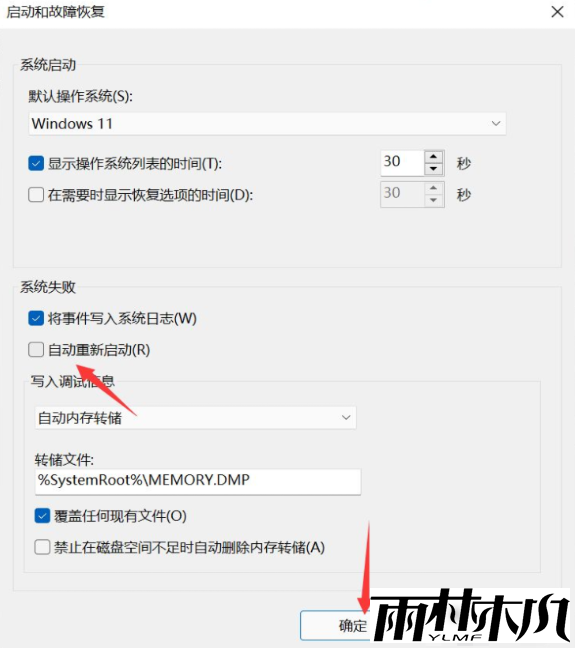
检查电源设置:打开 “设置” 应用,进入 “系统 > 电源与电池”,
将电源模式设置为 “平衡” 或 “最佳性能”,并确保睡眠和休眠设置合理,避免因设置不当导致自动关机。
也可以点击 “额外的电源设置”,选择当前电源计划的 “更改计划设置”,再点击 “更改高级电源设置”,将 “睡眠” 选项中的 “冬眠后” 设置为 “从不” 或合适的时间。
将电源模式设置为 “平衡” 或 “最佳性能”,并确保睡眠和休眠设置合理,避免因设置不当导致自动关机。
也可以点击 “额外的电源设置”,选择当前电源计划的 “更改计划设置”,再点击 “更改高级电源设置”,将 “睡眠” 选项中的 “冬眠后” 设置为 “从不” 或合适的时间。
更新驱动程序和系统
更新驱动程序:过时或不兼容的驱动程序可能导致系统不稳定。
可以打开 “设置” 应用,进入 “Windows 更新”,点击 “高级选项 > 可选更新”,安装所有挂起的驱动程序更新。
也可以前往硬件设备制造商的官方网站,下载并安装最新的驱动程序。
可以打开 “设置” 应用,进入 “Windows 更新”,点击 “高级选项 > 可选更新”,安装所有挂起的驱动程序更新。
也可以前往硬件设备制造商的官方网站,下载并安装最新的驱动程序。
更新 Windows 系统:特定版本的 Windows 可能存在一些导致自动关机的错误,安装最新的操作系统更新可以修复这些问题。
打开 “设置” 应用,选择 “Windows 更新”,然后点击 “检查更新”,如果有新的更新,选择下载并安装。
打开 “设置” 应用,选择 “Windows 更新”,然后点击 “检查更新”,如果有新的更新,选择下载并安装。
检查软件冲突和恶意软件
排查软件冲突:近期安装的某些软件可能与系统或其他软件发生冲突,导致自动关机。
可以尝试卸载最近安装的软件,然后观察电脑是否还会自动关机。
可以尝试卸载最近安装的软件,然后观察电脑是否还会自动关机。
扫描恶意软件:病毒或恶意软件可能破坏系统文件,干扰系统正常运行。
使用安全可靠的杀毒软件,如 Windows Defender、Bitdefender Antivirus 或 Malwarebytes 等,对计算机进行全面扫描,检测并清除可能存在的恶意软件。
使用安全可靠的杀毒软件,如 Windows Defender、Bitdefender Antivirus 或 Malwarebytes 等,对计算机进行全面扫描,检测并清除可能存在的恶意软件。
相关文章:
相关推荐:
栏目分类
最新文章
热门文章




